MindManager作为一款制作思维导图的软件,给用户带来了许多的便利,这款软件向用户提供了各种各样的导图模板,用户在使用的过程中可以将每个主题之间的关系清晰直观的展示出来,因此MindManager深受用户的喜爱,当用户在mindmanager软件中制作思维导图时,遇到需要将主题宽度进行调整的情况,这时用户应该怎么来操作实现呢,这个问题其实很好解决,用户首先需要打开导图的设置主题格式窗口,接着将选项切换到总体布局选项卡上,在显示出来的选项卡中用户就可以看到有主要主题行宽选项了,那么接下来就让小编来向大家介绍一下这个问题详细的操作过程吧,感兴趣的用户也可以来看看,以备不时之需。

1.用户在电脑桌面上打开MindManager,接着来到思维导图的编辑页面上

2.用户需要右键点击其中的主题,在弹出来的右键菜单中用户直接点击设置主题格式选项

3.这时进入到设置主题格式窗口中,用户将选项卡切换到总体布局选项卡上

4.然后找到下方高级布局板块,并将主要主题行宽度选项的滑块进行滑动即可调整主题宽度

5.随后用户回到编辑页面上,就会看到思维导图中的主题宽度发生了变化

当用户在使用MindManager时,一般会根据自己的需求来制作思维导图,用户有时会遇到需要调整主题宽度的情况,直接在设置主题格式窗口中找到总体布局选项卡,接着对主要主题行宽度进行调整即可,方法简单易懂,有需要的用户可以跟着步骤操作起来。
 他趣里面聊天都是要钱的
他趣里面聊天都是要钱的 抖音怎么涨粉?抖音吸粉方
抖音怎么涨粉?抖音吸粉方 抖音不开心你就去soul是什
抖音不开心你就去soul是什 显示Windows 10X在智能手机上
显示Windows 10X在智能手机上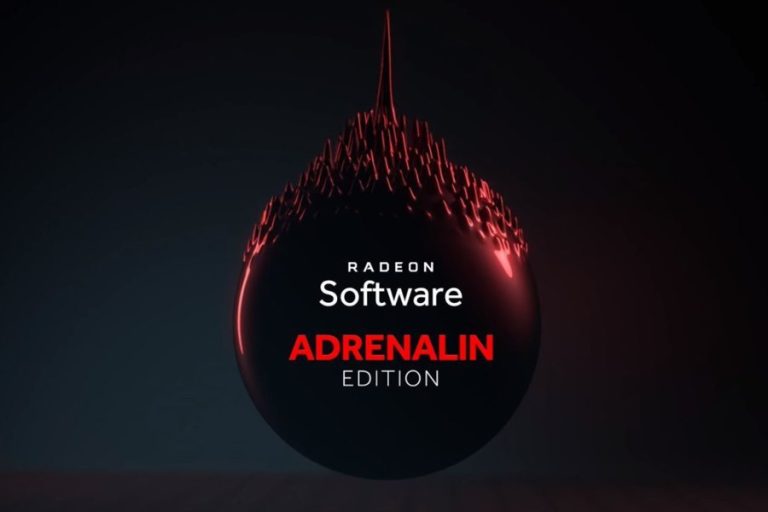 AMD发布Adrenalin Edition 21.1
AMD发布Adrenalin Edition 21.1 Reorg将Windows操作系统开发
Reorg将Windows操作系统开发 虚拟化降低数据中心存储
虚拟化降低数据中心存储 如何干净彻底的清除病毒
如何干净彻底的清除病毒 无悔华夏全名臣图鉴 全名
无悔华夏全名臣图鉴 全名 通向地底乐园世界树之苗
通向地底乐园世界树之苗 微信情人节限定状态怎么
微信情人节限定状态怎么 技嘉主板支持win11的名单介
技嘉主板支持win11的名单介 华为nova10最新消息详情
华为nova10最新消息详情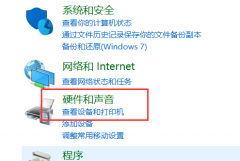 电脑麦克风没声音的三种
电脑麦克风没声音的三种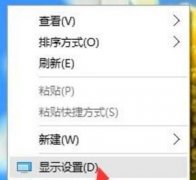 电脑屏幕字体模糊调整清
电脑屏幕字体模糊调整清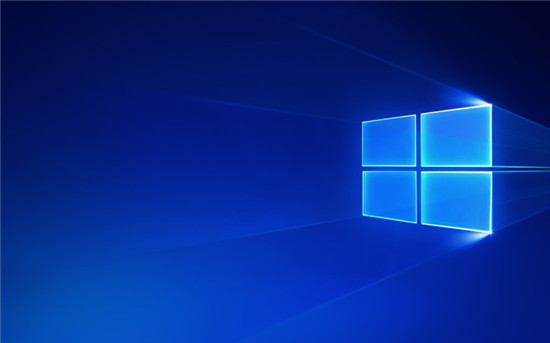 新的LCU KB5000802 Windows 10版
新的LCU KB5000802 Windows 10版 虎牙直播开启浏览器修复
虎牙直播开启浏览器修复 Word目录打出............的方
Word目录打出............的方 SUMIF、COUNTIF、SUMPRODUCT函数
SUMIF、COUNTIF、SUMPRODUCT函数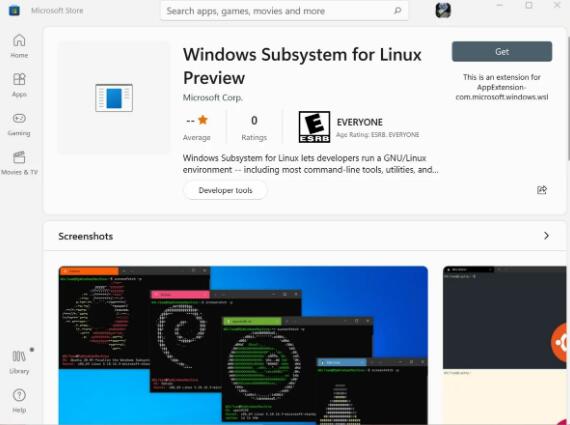 适用于Linux的Windows子系统
适用于Linux的Windows子系统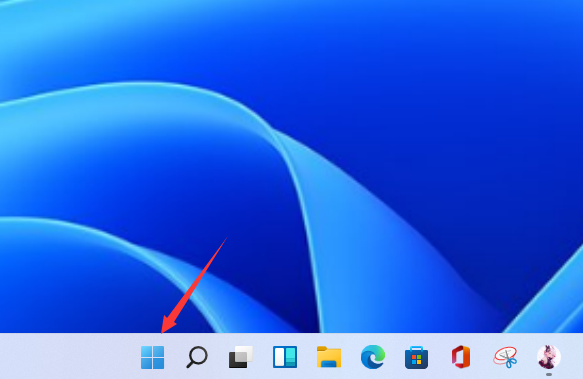 刚安装的win11密码怎么设置
刚安装的win11密码怎么设置![tplink[WVR系列] IPSec VPN设置](http://www.tagxp.com/uploads/allimg/c170705/14c25P143Y20-W1B_lit.png) tplink[WVR系列] IPSec VPN设置
tplink[WVR系列] IPSec VPN设置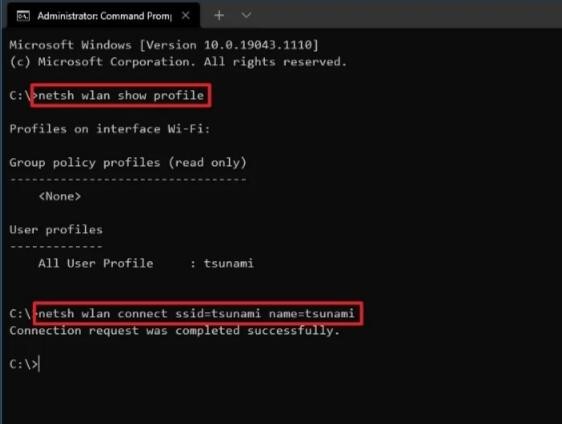 win10系统中如何使用命令提
win10系统中如何使用命令提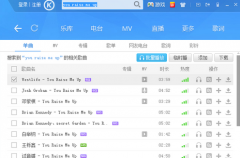
现在使用酷狗音乐软件的朋友已经越来越多,不仅提供听歌功能,还能进行录音哦。那么酷狗音乐如何录音呢?下面为大家分享酷狗音乐录音的操作教程,希望可以给大家带来帮助。...
218564 次阅读

Draw.io作为一款免费、开源、强大的专业图形绘制软件,为用户带来了各种各样的图表绘制权利,例如用户可以在Draw.io软件中来创建组织结果图、泳道图、er图、流程图等,能够让用户高效顺畅...
22913 次阅读
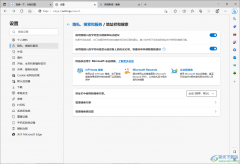
MicrosoftEdge浏览器已经成为绝大多数小伙伴们的默认浏览器了,Edge浏览器是我们平时使用非常广泛的浏览器,你可以通过这款软件进行各种网站、网页的浏览和登录,也可以通过Edge浏览器查找我...
158201 次阅读
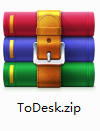
最近有很多朋友表示准备入手ToDesk这款软件,但是又不知道该怎么安装?那么今天小编就为大家带来了ToDesk安装步骤哦,希望可以帮助大家顺利安装哦。...
191832 次阅读
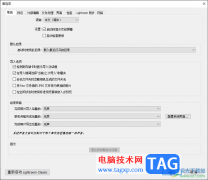
当你需要使用到一款比较专业的图像处理软件的时候,那么lightroom就可以很好的帮助到你,该软件在ps软件中也是可以使用的,且提供的相关功能是十分实用的,大家可以通过这款软件将图片调...
26260 次阅读
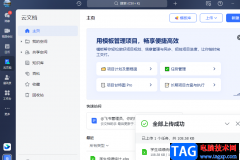
飞书是很多小伙伴都在使用的一款商务办公软件,在飞书中,我们只需要注册一个账号就能将电脑与手机端进行相连,实现文件的传输。在使用飞书软件的过程中,有的小伙伴想要将本地的文件...
99081 次阅读

Adobephotoshop是一款可以制作个性化图片的平面设计软件,这款软件有着非常强大的功能,你可以给图片进行文字的添加,比如我们导入到photoshop中的图片,你可以直接在图片上进行添加文字内容...
30556 次阅读
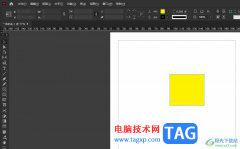
AdobeInDesign作为一款版面设计和桌面出版软件,被广泛应用在出版、印刷、广告和数字媒体等领域,同时为用户带来强大的功能,让用户可以创作出精美的平面设计作品,因此AdobeInDesign软件收获...
39560 次阅读
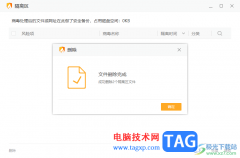
火绒安全软件是一款很不错的安全查杀软件,一些公司电脑上都会在电脑上推荐安装火绒安全软件,因为在公司使用电脑会进行各种操作,因此会担心有病毒侵入的情况,那么在电脑上安装火绒...
14301 次阅读

gitmind思维导图如何保存文件呢,话说不少用户都在咨询这个问题呢?下面就来小编这里看下gitmind思维导图文件保存方法吧,需要的朋友可以参考下哦。...
249735 次阅读

很多小伙伴都在使用飞书软件,因为这款软件中的功能十分的丰富,我们不仅可以在该软件中和同事分享文件,还可以随时创建一场线上会议,让交流更加的方便。在使用飞书软件的过程中,我...
114867 次阅读

一些网友表示还不太清楚steam平台为什么会提示101错误的相关操作,而本节就介绍了steam平台提示101错误的两种解决方法,还不了解的朋友就跟着小编学习一下吧,希望对你们有所帮助。...
29781 次阅读

PotPlayer播放器是很多小伙伴都在使用的一款全能播放器,在这款播放器中我们可以播放各种格式的视频,还可以使用自带的设置来解决视频播放过程中遇到的各种问题,除此之外,强大的自定义...
11914 次阅读
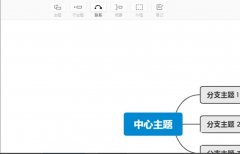
在使用Xmind时,怎么打开对应的xmind文件呢?还不会的朋友赶紧来和小编一起学习一下Xmind打开对应xmind文件的方法哦,希望通过本篇教程的学习,对大家有所帮助。...
182186 次阅读

墨刀中支持制作思维导图和流程图等,平时很多小伙伴喜欢将自己需要整理的工作内容以及一些学习资料等进行整理为思维导图,这样可以方便自己查阅和了解主要的内容,而墨刀中可以帮助你...
22872 次阅读